【PowerDataRecovery特别版下载】PowerDataRecovery4.5.6数据恢复软件(含注册码) 特别版
PowerDataRecovery特别版介绍
PowerDataRecovery4.5.6数据恢复软件是一款十分好用的在线数据恢复软件,一款能够让每一个用户都能在电脑上轻松恢复数据,让你的数据轻松备份还原。PowerDataRecovery特别版有着专业的恢复引擎,用户可以在这里一键恢复,专业的数据恢复能力让你不丢失自己的电脑数据。
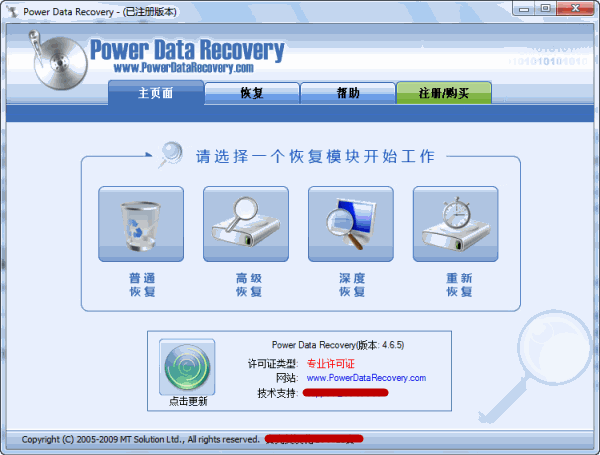
PowerDataRecovery特别版特色
1.单文件中文汉化绿色便携注册版是一款无风险的只读的硬盘数据恢复软件
2.分为四大模块!普通恢复、高级恢复、深度恢复和重新恢复!程序能够在遇到数据灾难后恢复所有的重要数
4.例如意外格式化、病毒问题、软件故障、文件目录-误删除、破坏等
5.支持的文件系统,FAT 12/16/32(支持硬盘,闪存盘,SmartMedia卡,记忆棒等)和NTFS。
6.使用简单只需4个步骤就可以恢复丢失的数据,无需专业的技术知识。
7.可以将数据保存到任何的Windows(包括网络驱动器,可移动媒体等)
8.支持NTFS压缩和加密文件。
9.具有恢复上一次的恢复结果的能力。
10.专业版许可证,恢复能力更加强劲!!
PowerDataRecovery特别版使用说明
1、Power Data recovery高级恢复相当的强劲,格式化过的硬盘,用这个能恢复95%,并且可以直接恢复文件夹。
2、在主页面里面有四个模式供大家选择,大家可以根据自己的情况来进行选择:
第一个“删除文档恢复”
是在现有的分区表即现有的分区情况下进行那些错误删除的文件进行恢复,显然不适合我现在的情况,因为我的分区表已经改变了,但是如果你没有重新分区的话可以选择这个模式来进行对应分区来恢复文件 我主要讲下第二和第三个模式
3、先讲下第三个模式,因为第二个模式我还没有用过。
4、进入之后会发现比第一种模式多了一个东西.
5、这个就是你的整个硬盘,你的所有资料都曾经在这里面,在右边有个“恢复”的选项,选择后可以对想要恢复的文件进行选择类型。
6、基本上比较重要的文件类型都有的。
7、之后就会对你选择的分区或者整个硬盘进行扫描,筛选出你所需要恢复的类型文件。
8、扫描完之后你就能对这些扫描出的文件进行保存.
9、同时,扫描完后你可以将这次扫描的结果进行保存方便你下次进行恢复.
PowerDataRecovery特别版使用教程
1、文件恢复软件:PowerDataRecovery免费版_6.5.exe
2、安装
3、运行软件:
a)打开桌面快捷方式:MiniTool Power Data Recovery 6.5;
b)弹出警告窗口:

c)选择:I am a home user,please launch MiniTool Power Data Recovery Free Edition(我是一个家庭用户,请启动minitool数据恢复免费版);
d)单击:launch MiniTool Power Data Recovery Free Edition(启动minitool数据恢复免费版);启动后界面如下:
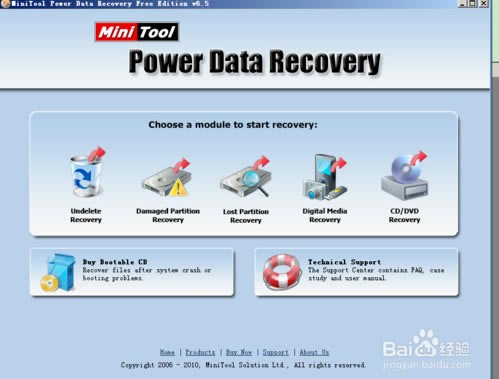
4、找回误删除的、被系统保护的、被杀毒软件删除的文件:
举例:我在U盘(盘符是H)复制了三个文件夹,把“新建文件夹1下面的(日常工作EXCEL”下面的文件删除”,把“新建文件夹2下面的“日常工作EXCEL”删除”,把“新建文件夹3”删除;

a)单击选择第二项:damaged partition Recovery(损坏的分区恢复):
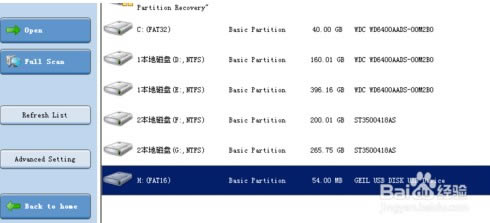
b)选择要恢复文件所在的分区,点击左侧的“Open”:
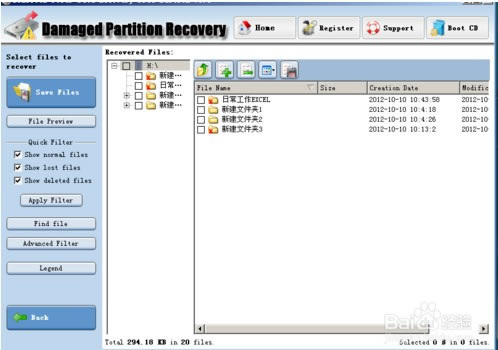
c)可以看到我操作过的所有的文件夹;
d)选择要恢复文件所在的文件夹,点右键,点Recovery恢复,点浏览,选择一个保存恢复文件的位置(最好新建一个空文件夹):
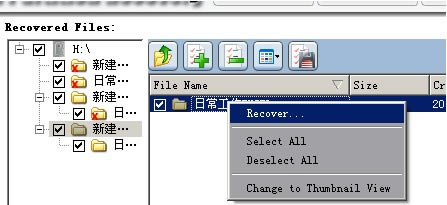
e)“确定”,“OK”;
f)很快被选择的文件或文件夹就被恢复到“新建文件夹”内了。
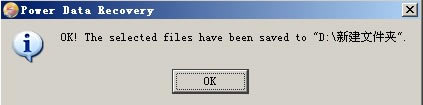
g)打开新文件夹看看吧,文件和文件夹全在呢!
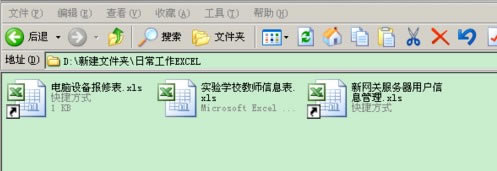
h)继续上面的操作,你就能找出全部误删除的文件了。
点击下载系统软件 >>本地高速下载
点击下载系统软件 >>本地高速下载